怎么用CDR快速去掉图像的白色背景?
1、确保电脑中安装有CDR软件,确保软件打开,然后新建文件,建好我们需要的文件尺寸,导入我们需要的图片。
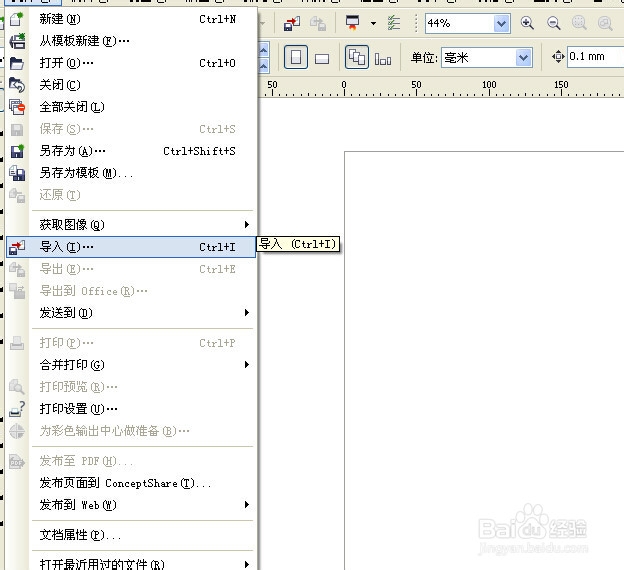
2、转换为位图,看一下颜色模式,需要印刷的转为CMYK。
将图片转化为位图,选择位图——转化为位图——确定分辨率,勾选光滑处理,透明背景。印刷的选CMYK,显示的选RGB.

3、我们为了方便观察,我们给它加上黑色的背景。选择矩形,绘制一个大的矩形框,填充为黑色,放置在最底层,方便我们观察白色去掉的是不是干净。
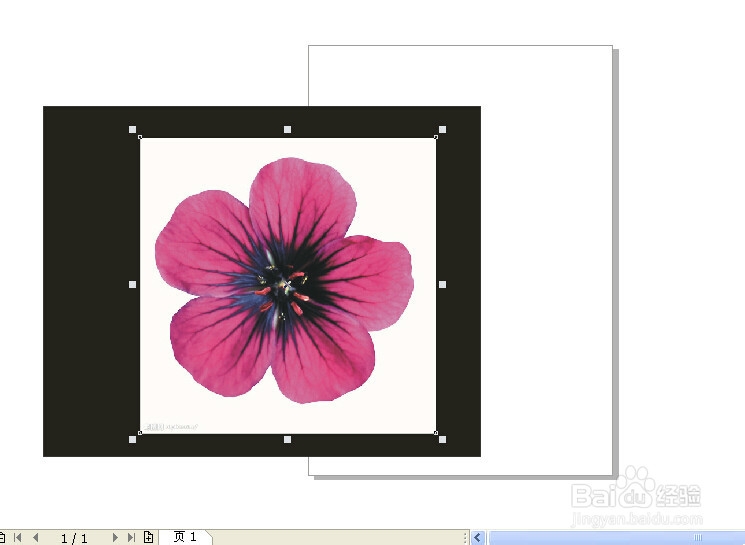
4、然后,我们去除白色,用到的是位图的功能,颜色遮罩,选择位图,下拉菜单选择颜色遮罩。
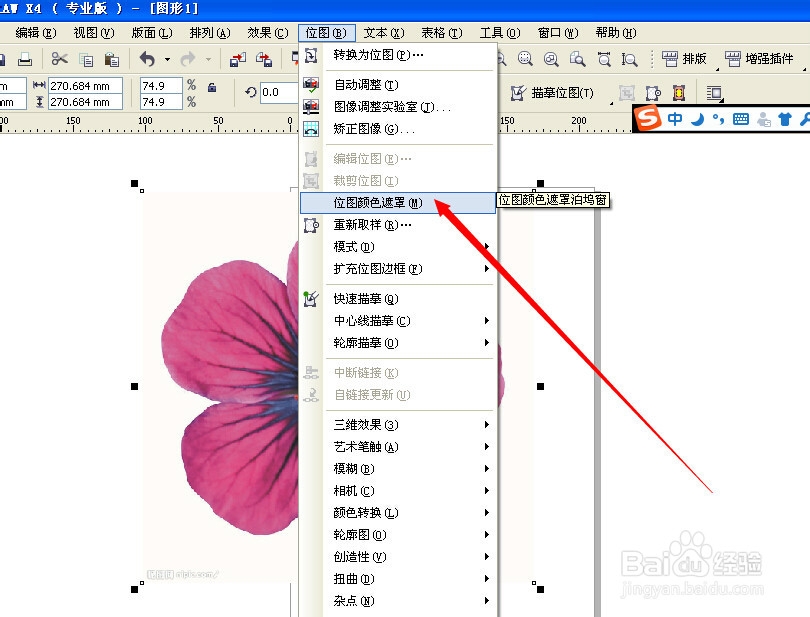
5、点击隐藏颜色按钮,就会把我们选定的颜色隐藏。
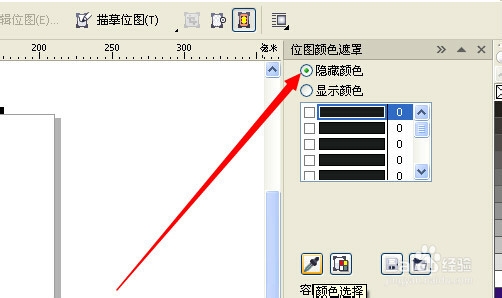
6、用吸管工具吸取我们不需要的白色的背景。
这个方法适用于其他任意颜色,用吸管吸取不想要的颜色进行隐藏就可以隐藏我们想要去除的颜色,但是对于复杂的图片,效果就不太好了。
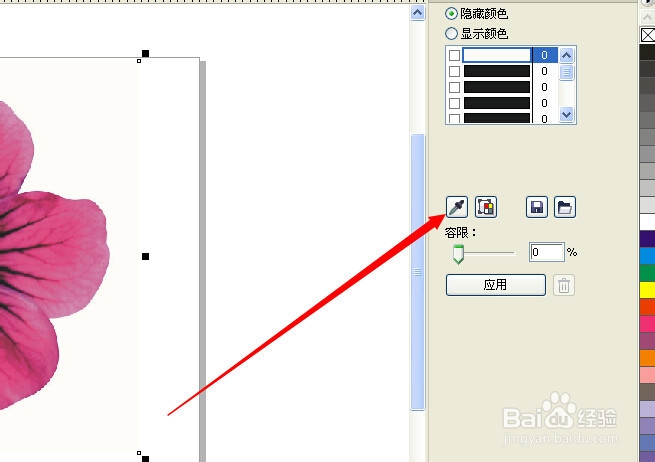
7、把容限调到百分之百,点击确定,这样白色背景就消失了。
可以预览看隐藏的白色的效果,容限调的数值越大,白色去除的就越干净,完成好,点击确定,这样白色就完全隐藏掉了。

声明:本网站引用、摘录或转载内容仅供网站访问者交流或参考,不代表本站立场,如存在版权或非法内容,请联系站长删除,联系邮箱:site.kefu@qq.com。
阅读量:181
阅读量:112
阅读量:157
阅读量:186
阅读量:25